編輯:小米刷機教程
這回小米手機公司又出售了10部小米手機,有很多小米手機的新手還不知道小米手機的系統以及刷機。今天小編為大家普及一下小米手機系統以及刷機。
1.問:小米手機系統的更新下載儲存在哪個目錄?
答:在其SD卡的/download_rom的目錄下,以上個版本的日期-新版本日期命名。miui-ota-mi one_plus-2.3.5n-2.35p-hc99mjmy.zip。
2.問:如何進入 Recovery?
答:方法1:在系統桌面→工具→系統更新→點擊菜單鍵,選擇重啟到“Recovery”,在確定之後進入Recovery。
方法2:關機狀態下,按住音量增加鍵和關機鍵,等出現關機畫面時松手,即可進入Recovery。
3.問:方法1.小米手機的刷ROM完整包或系統更新,有幾種方法?
答:點擊系統桌面上的系統更新→菜單鍵→點擊下載更新版完整包→彈出更新日志→下載完整包→下載完成後,點擊立即升級(提前做好備份)→開始升級→升級完畢之後→重啟進入新系統。
方法2:點擊桌面上系統更新→點擊黃色部分的新版本→彈出更新日志,系統更新包會自動下載→點擊立即更新後彈出提示→是否備份或升級→點擊開始升級→升級過程中後台進行,不影響正常使用,升級完成之後提示重啟進入新系統,點擊確定重啟即可。
方法3:使用電腦下載小米手機的ROM完整包或者OTA(On The Air,通過網絡,推送的更新),OTA 需要注意版本→將手機連接到電腦上把zip包拷貝至SD卡/downloaded_rom文件夾下,拷貝完成之後需關閉USB數據儲存開關,然後打開桌面上的系統更新,點擊菜單鍵,選擇安裝包→之後會跳轉到頁面,點擊 立即更新 開始升級即可→完成之後,重啟進入新系統。
方法4:使用電腦下載小米手機系統完整包,重命名zip文件包為 update.zip拷貝至SD卡根目錄→點擊系統桌面上的系統更新,點擊菜單鍵選擇重啟到Recovery(也可在關機狀態下,同時按住音量上鍵+電源進入)後點擊確定,手機會重啟進入Recovery→選擇簡體中文並確認,音量鍵選擇電源鍵確認,將選擇update.zip安裝至系統一並確認,選擇確認等待完成,選擇重啟完成。
4.問:是否支持觸摸屏?怎麼操作?
答:Recovery 下觸摸是無效的,使用音量增加或減少建來控制移動菜單光標的選擇,點擊電源表示確定。
5.如何清空手機數據?(WIPE)
方法1:進入Recovery→中文→清除數據→清空緩存(此操作會清空所有軟件的數據緩存),清空用戶數據(此操作會清空所有用戶數據,例如綁定的郵箱和通訊錄 短信等),清空所有數據(此操作會清空所有緩存、用戶數據、已安裝軟件)
方法2:進入MIUI系統設置→系統→關於手機→恢復出廠設置→清空用戶數據(此操作相當於Recovery下清空緩存、清空用戶數據),清空所有數據(此操作相當於Recovery下清空所有數據)提示:WIPE不會導致SD數據丟失。
6.問:如何備份數據?
答進入桌面→系統工具→備份,可以選擇本地備份或者在線備份。
1.本地備份:
本地備份可以有選擇備份,包括系統自動軟件設置等在內的系統數據和軟件程序,甚至桌面軟件的布局,備份非常的完整,但是生成備份的文件比較大。備份文件保存在SD/MIUI/backup下。
2.在線備份:
在線備份將數據備份在小米服務器上,但目前只能備份手機通訊錄、WLAN設置、便簽、通話記錄和短信,但是數據較為安全,不會因自身手機或SD卡損失而丟失。
7.問:如何還原已備份的數據?
答:進入桌面→系統工具→備份,選擇任何一次本地備份或者在線備份,點開始恢復即可
 小米手機MIUI V4 ROM2.5.25卡刷教程
小米手機MIUI V4 ROM2.5.25卡刷教程
又到了周五,有是一周MIUI的更新日啊!想必有很多朋友都要開始刷機了,那麼小編就給大家提供MIUI V4 ROM 2.5.25的下載(刷機有風險,請小心謹慎),還給
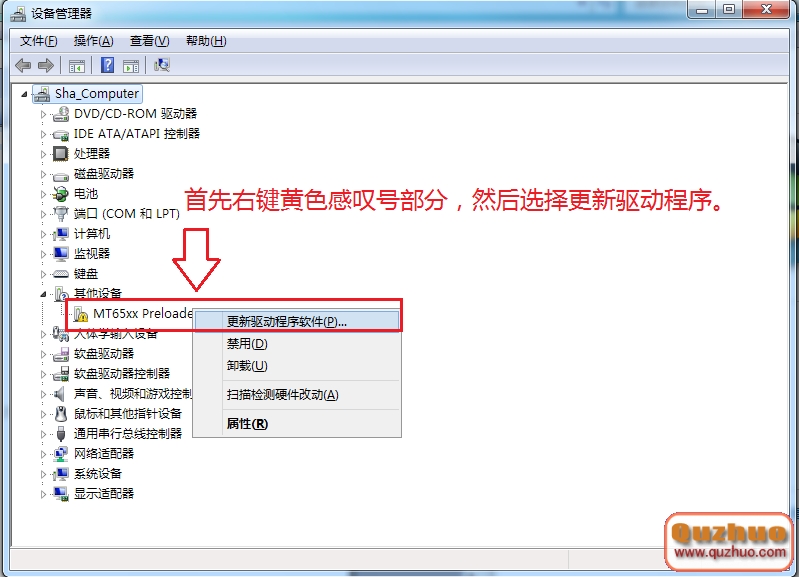 優米X2驅動安裝教程
優米X2驅動安裝教程
【步驟一】 下載驅動:優米X2驅動下載 【步驟二】 在手機設置內打開USB調試,設置—開發者選項—(勾選)USB調試 【步驟三】 ①使
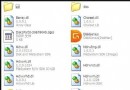 小米手機讓軟件默認安裝到SD卡教程
小米手機讓軟件默認安裝到SD卡教程
此方法就是,讓手機內存卡分區,軟件默認安裝在SD卡上。 一、SD卡分區 1.XP電腦一台,讀卡器一個,分區軟件PPM服務器版。點擊下面下載附件 分區工具 2.
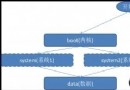 小米雙系統的基本原理及刷機教程
小米雙系統的基本原理及刷機教程
看見很多人都問小米手機雙系統怎麼弄,今天小編就給大家說一下關於小米手機雙系統的共存原理,以及其簡單的刷雙系統的教程。希望對您有幫助。 准備工作:下載Recove